win10怎么样关机_win10怎么关机
尽管win10系统已经出了有一段时间,有些用户已经把系统升到win10系统,不过对win10系统的操作还不太熟悉。可能关机也不知道怎么操作,那么win10要怎么关机呢?其实方法有好几种,下面小编就为大家列举几种win10关机方法,一起来看看吧。
win10关机方法:
方法一:开始菜单关闭
1、我们点击“开始”可以看到他弹出的和win7差不多,我们可以在用户的右侧有一个“开关按钮”。
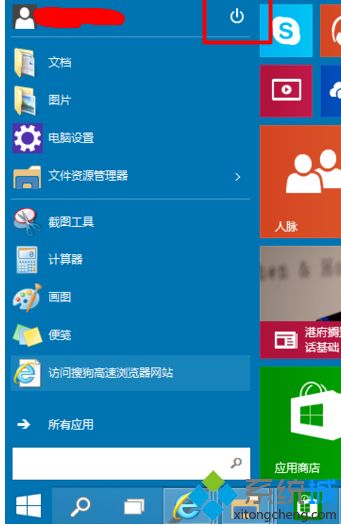
2、我们点击“开关按钮”这样我们看看是不是弹出了“关机”或“重启”呢?这样我们可以根据自己的需要进行“关机”或“重启”。
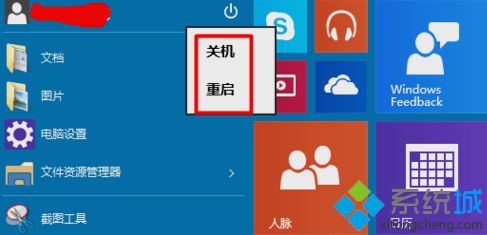
方法二:右击开始进行关闭
1、我们用鼠标 右击开始菜单,或者按windows+x,在弹出的菜单中选择”关机或注销“,我们选择”关机“。
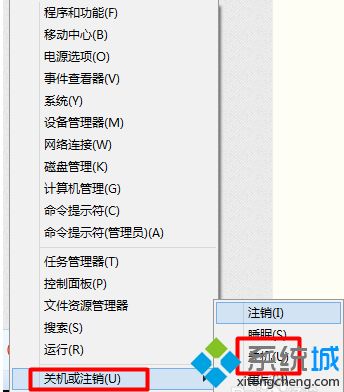
方法三:快捷键关机
1、在桌面状态按alt+F4.他会弹出对话框。我们选择关机,也是可以关机的。

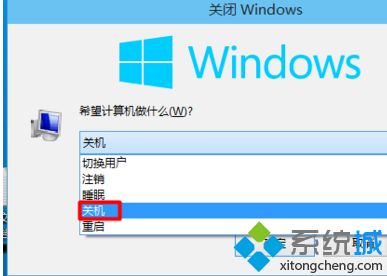
以上就是win10系统的几种关机方法,有不懂的用户可以根据以上步骤来操作,希望可以帮到大家。
我告诉你msdn版权声明:以上内容作者已申请原创保护,未经允许不得转载,侵权必究!授权事宜、对本内容有异议或投诉,敬请联系网站管理员,我们将尽快回复您,谢谢合作!










